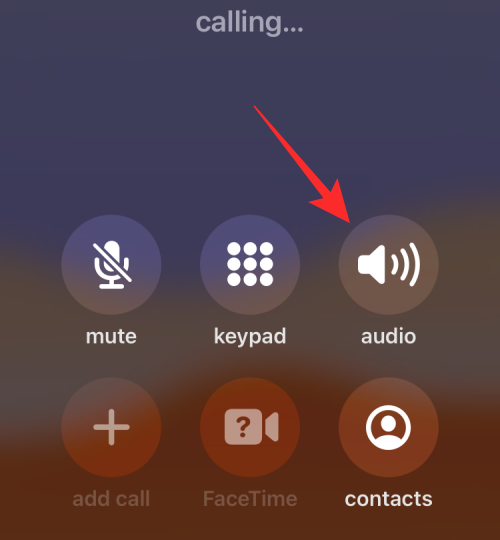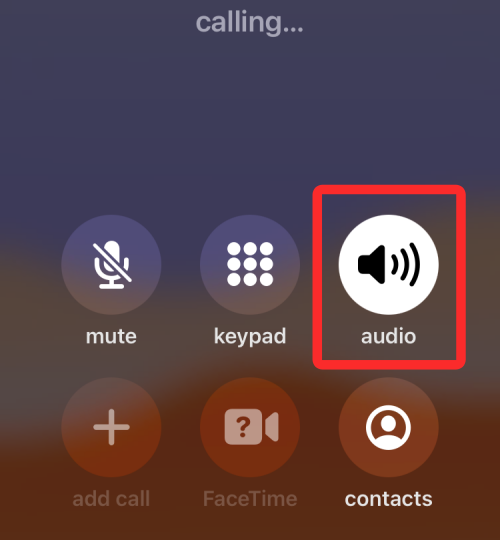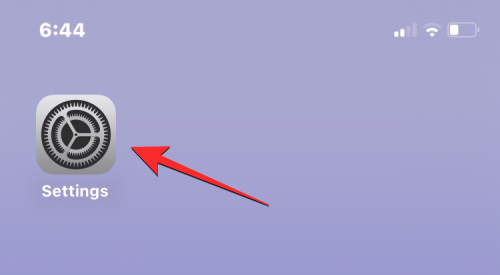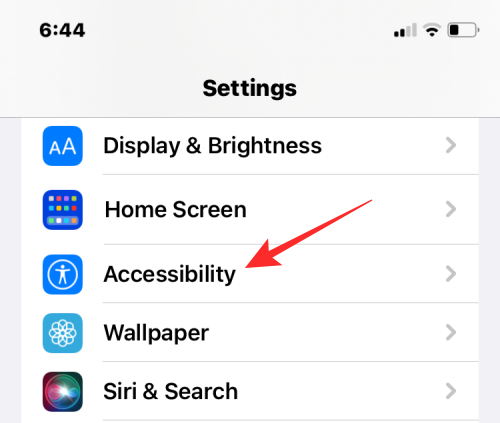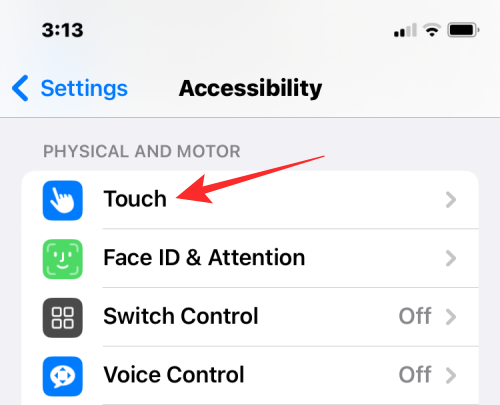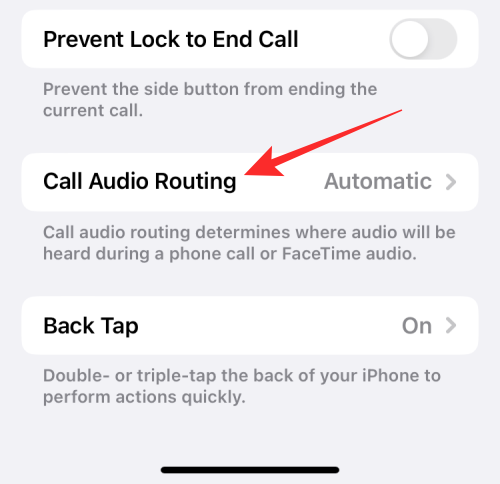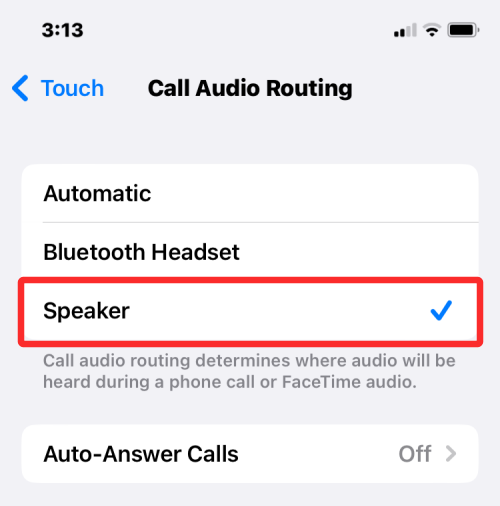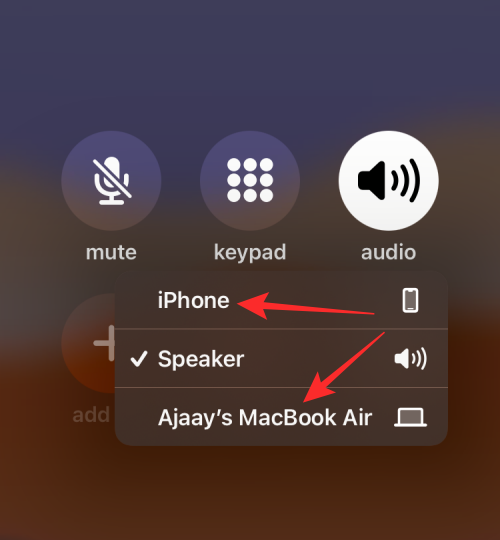iPhone에서 스피커를 켜는 방법
iPhone을 사용하여 전화를 걸면 상대방의 목소리를 들을 수 있도록 기본적으로 핸드셋이 활성화됩니다. 통화 중에 상대방의 소리가 들리지 않거나 핸즈프리 기능을 사용하여 전화를 걸고 싶은 경우 스피커를 켜면 벨이 울릴 때마다 장치를 귀에 대지 않아도 됩니다.
이 기사에서는 전화를 걸거나 받을 때 iPhone의 스피커를 켜는 방법에 대해 설명합니다.
통화 중에 스피커를 켜는 방법
전화를 걸거나 받을 때 iPhone 화면에는 동일한 인터페이스가 표시됩니다. 통화 시 스피커폰으로 전환하려면 통화 화면에서 전환해야 합니다. 전화를 받거나 발신한 후 해당 작업을 수행하십시오.
방법 1: 기기가 연결되지 않은 경우
- Bluetooth를 통해 iPhone에 연결된 무선 헤드폰이나 스피커가 없는 경우 전화를 받거나 전화를 걸 때 나타나는 통화 화면 내 오디오 타일을 탭할 수 있습니다. 부르다.

- 이제 iPhone 스피커가 활성화되고 통화 화면 내의 오디오 타일이 흰색으로 변합니다.

방법 2: 기기가 iPhone에 연결된 경우
- 스피커나 헤드폰이 iPhone에 연결된 경우 통화 화면에서 오디오 타일을 탭하여 스피커를 활성화할 수 있습니다.

- 옵션 목록을 보여주는 더보기 메뉴가 나타납니다. 여기에서 스피커를 클릭하여 켜세요.

- 이제 iPhone 스피커가 켜지고 통화 화면의 오디오 타일이 흰색으로 변합니다.

모든 통화에서 스피커폰을 켜는 방법
iPhone에서 전화를 걸거나 받을 때마다 스피커폰을 켜는 경향이 있다면, 활성화하지 않고도 전화를 받을 때마다 자동으로 스피커폰 모드를 활성화할 수 있습니다. 수동으로.
- iPhone에서 설정 앱을 엽니다.

- 설정에서 접근성을 선택하세요.

- 여기서 터치를 선택하세요.

- 이 화면에서 아래로 스크롤하여 오디오 라우팅 통화를 선택하세요.

- iPhone의 모든 통화에 스피커를 활성화하려면 다음 화면에서 스피커를 선택하세요.

- 다음번에 전화를 걸거나 받을 때 이제 iPhone이 자동으로 기기의 스피커를 켜서 핸즈프리로 통화할 수 있습니다.

- 통화 화면 내의 오디오 타일은 비활성화하지 않는 한 모든 통화에서 흰색으로 강조 표시됩니다. 오디오 타일을 클릭하고 원하는 옵션을 선택하면 언제든지 iPhone이나 연결된 장치(예: Mac 또는 Bluetooth 헤드폰)로 전환할 수 있습니다.

iPhone 스피커가 작동하지 않는 문제를 해결하는 방법 [10가지 수정 사항]
iPhone 스피커가 통화 중에 오디오를 출력하지 않는 경우 이런 일이 발생할 수 있는 데는 여러 가지 이유가 있습니다. 이는 임의의 소프트웨어 결함이나 기타 연결된 오디오 장치와 같은 단순한 것부터 통화 중에 스피커폰을 사용하지 못하게 할 수 있는 하드웨어 사고에 이르기까지 다양합니다. 이 섹션에서는 iPhone 스피커를 사용하여 다시 전화를 걸 수 있도록 이 문제를 해결하는 데 도움을 드리겠습니다.
수정 1: 스피커 볼륨 확인
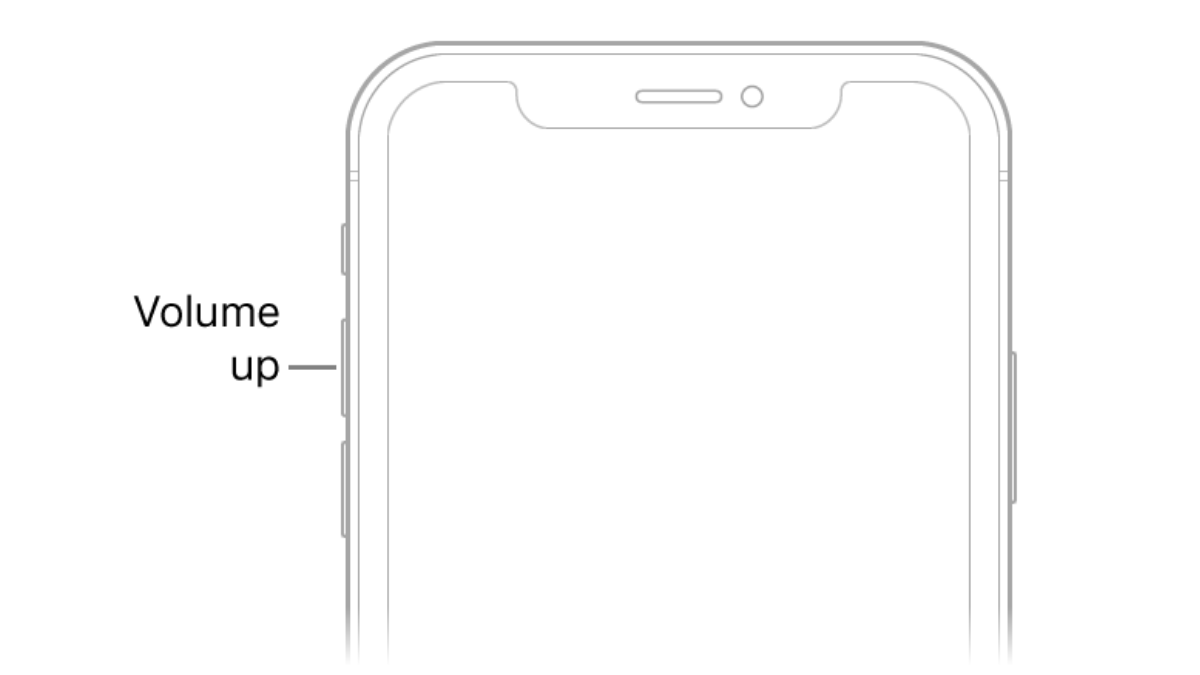
iPhone 스피커가 활성화된 상태에서 통화 중인데 상대방의 음성이 상대방에게서 들리지 않는 경우 가장 먼저 확인해야 할 것은 전화 볼륨입니다. 실제 버튼과 마찬가지로 iPhone의 볼륨 낮추기 버튼도 실수로 눌러 스피커에서 통화가 들리지 않게 될 수 있습니다.
스피커가 켜진 상태에서 상대방의 통화음이 들리지 않는다면 볼륨이 최대로 표시될 때까지 볼륨 높이기 버튼을 몇 초간 길게 눌러보세요.
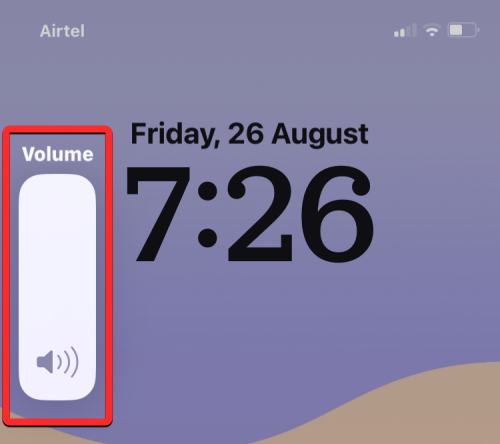
볼륨 변화가 보이면 휴대폰 오디오가 이전보다 훨씬 더 크게 들리지 않을 수 있습니다.
수정 2: 네트워크를 확인하여 통화가 연결되었는지 확인하세요.
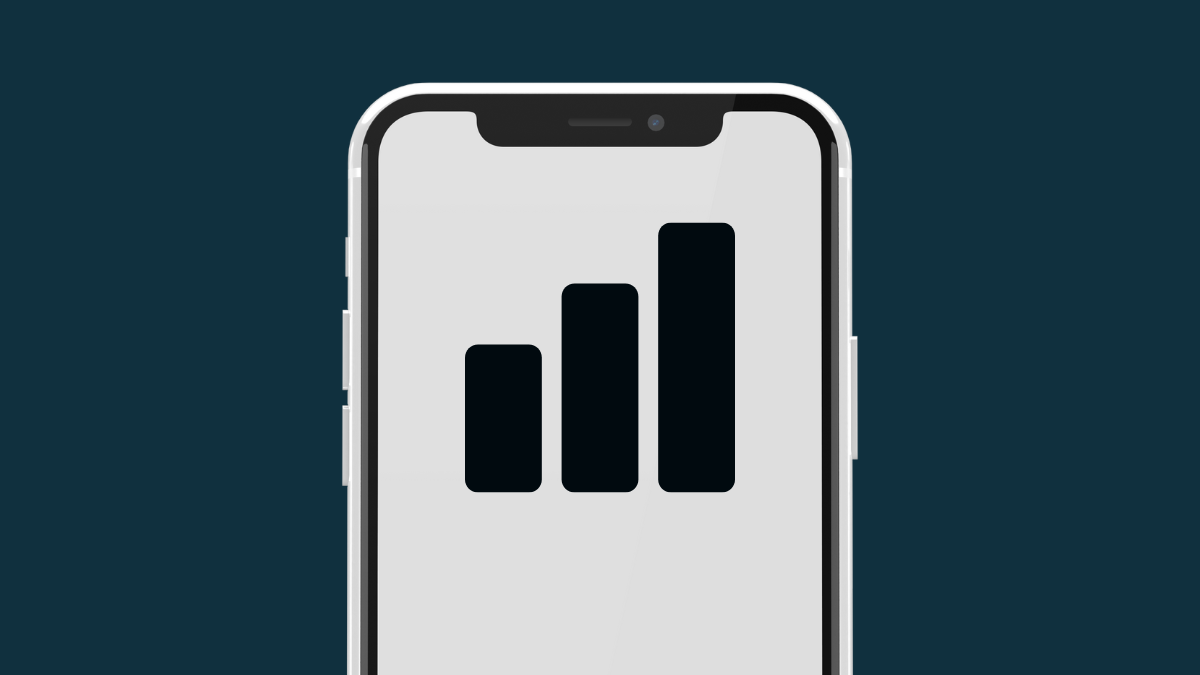
셀룰러 네트워크의 발전으로 전화를 걸면 1초 이내에 통화가 연결되는 경우가 많습니다. 네트워크 장애가 있거나 네트워크 강도가 좋지 않은 경우 통화가 연결되지 않을 수 있습니다. 따라서 iPhone에서 전화번호로 전화를 걸고 오디오 타일을 탭하여 스피커를 켰지만 통화 내용이 들리지 않는다면 통화가 수신자의 휴대폰에 연결되지 않았을 수 있습니다.
iPhone에서 반복적으로 전화를 걸 수 없는 경우 다른 위치로 이동하여 전화를 걸어보세요. 그래도 문제가 해결되지 않으면 직면한 문제는 네트워크 공급자 또는 휴대폰의 네트워크 관련 하드웨어와 관련된 것입니다. 이 경우 이동통신사에 문의하여 실제 SIM 카드 또는 eSIM을 교체할 수 있습니다. 그래도 문제가 해결되지 않으면 직면한 문제가 하드웨어와 관련된 것일 수 있으며, 이 경우 장치를 가져와야 할 수 있습니다. Apple 지원에.
Fix 3: iPhone 다시 시작
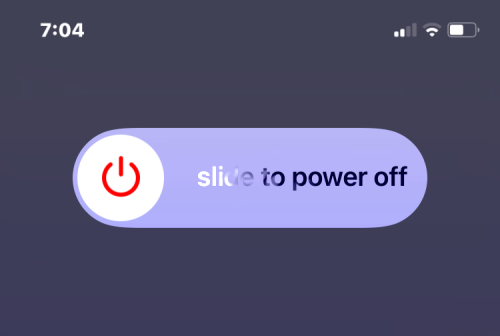
소프트웨어 결함은 iPhone을 포함한 모든 전자 장치에서 발생할 수 있으며 때로는 이로 인해 장치의 기본 기능조차 작동하지 못하게 됩니다. 기기를 다시 시작하면 iPhone이 모든 프로세스를 처음부터 다시 시작하므로 이러한 사고를 해결할 수 있습니다.
iPhone을 다시 시작하려면 먼저 사용 중인 모델에 따라 다음 지침에 따라 iPhone을 꺼야 합니다.
- Face ID가 있는 iPhone의 경우: '가 표시될 때까지 볼륨 낮추기 버튼과 측면 버튼을 길게 누릅니다. 종료' 슬라이더. iPhone을 끄려면 슬라이더를 왼쪽에서 오른쪽으로 드래그하십시오.
- Touch ID가 있는 iPhone의 경우: iPhone 화면에 전원 끄기가 표시될 때까지 측면 버튼을 길게 누릅니다. 표시되면 슬라이더를 왼쪽에서 오른쪽으로 드래그하여 iPhone을 끕니다.
- Touch ID가 없는 iPhone의 경우: 전원 끄기 슬라이더가 나타날 때까지 상단 버튼을 길게 누릅니다. 이 화면에서 슬라이더를 왼쪽에서 오른쪽으로 드래그하여 iPhone을 끄십시오.
위 단계를 수행할 때 iPhone이 완전히 종료될 때까지 최소 30초 정도 기다려야 합니다. 이제 화면에 Apple 로고가 나타날 때까지 측면 버튼(또는 iPhone 5 이하의 경우 상단 버튼)을 길게 눌러 iPhone을 다시 시작할 수 있습니다.
전화 앱을 사용하여 전화를 걸어 iPhone 스피커 문제가 해결되었는지 확인할 수 있습니다.
수정 4: 연결된 모든 장치 제거

이어피스와 스피커로 통화하는 것 외에도 연결된 다른 장치를 사용하여 iPhone에서 전화를 걸 수도 있습니다. iPhone이 Bluetooth 헤드폰 또는 스피커와 페어링된 경우 전화 오디오를 포함한 모든 사운드가 Bluetooth 장치에서 직접 재생됩니다. 휴대전화가 다른 오디오 장치에 연결되어 있으므로 모든 오디오가 이 장치로 라우팅되므로 스피커에서 소리가 들리지 않습니다.
iPhone이 Bluetooth 장치에 연결되어 있으면 통화 중에 연결을 끊지 않고도 스피커로 직접 전환할 수 있습니다. 이렇게 하려면 통화 화면으로 이동하여 오디오 타일을 탭하고 더보기 메뉴에서 말하기를 선택하세요. 이제 통화 오디오가 iPhone 스피커로 즉시 라우팅됩니다.
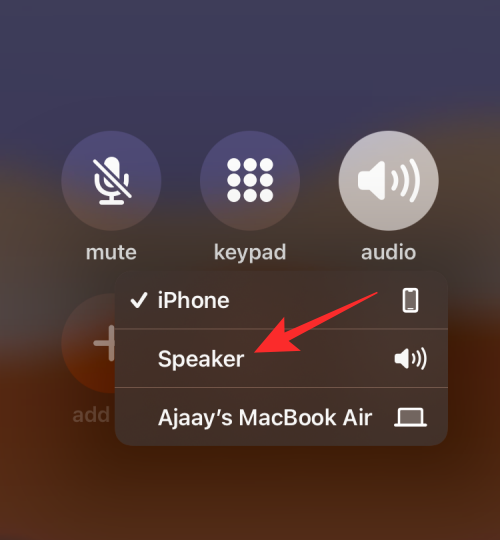
통화 중에 Mac에서 iPhone 스피커로 전환하려는 경우에도 위 단계를 사용할 수 있습니다. iPhone에 유선 헤드폰이 연결되어 있는 경우 장치의 Lightning 포트에서 헤드폰 어댑터를 제거해야만 스피커로 전환할 수 있습니다.
수정 5: 스피커 청소

사용자와 iPhone이 아무리 깨끗하더라도 시간이 지나면 먼지와 기타 이물질이 일부 구멍에 끼일 수 있습니다. 통화 중에 웅웅거리는 소리가 들리면 장갑을 착용하고 iPhone 청소를 시작할 때입니다.
시작하기 전에 iPhone 스피커를 청소할 때 피해야 할 몇 가지 사항이 있습니다. iPhone의 손상을 방지하려면 소독용 알코올을 사용하여 기기 내부를 닦지 마십시오. 피해야 할 또 다른 사항은 종이 클립이나 이쑤시개와 같은 날카로운 물체를 사용하여 스피커 그릴에서 잔해물을 빼내는 것입니다.
스피커를 청소하는 방법은 부드러운 털이 있는 작은 브러시를 사용하여 먼지를 파내는 것입니다. 처음에 나오지 않으면 이 브러시를 사용하면 적어도 붙어 있던 부분에서 제거됩니다.
그런 다음 품질이 좋은 청소용 퍼티를 사용하여 남은 찌꺼기를 제거할 수 있습니다. 청소 퍼티는 끼지 않고 스피커 그릴에 들어가고, 잡아당기면 스피커에서 잔해물이 제거됩니다. 청소의 마지막 단계는 압축 공기를 사용하여 스피커에 남아 있는 먼지를 제거하는 실리콘 송풍기를 사용하는 것입니다.
스피커를 청소한 후 이제 iPhone에서 전화를 걸어 스피커 모드로 전환할 수 있습니다.
수정 6: 새로운 iOS 버전으로 업데이트
iPhone을 다시 시작할 때 해결되지 않은 오류나 문제는 iOS 업데이트로 해결할 수 있습니다. Apple은 적절한 수정을 통해 사용자 문제를 해결하는 새로운 버전의 iOS를 몇 주마다 출시합니다. 마지막 iOS 업데이트 이후 스피커 유닛의 작동이 중지된 경우, 가능한 경우 iPhone을 새 버전으로 업데이트할 수 있습니다.
새로운 iOS 업데이트를 확인하려면 iPhone에서 설정 앱을 열고 일반 >소프트웨어 업데이트로 이동하세요.
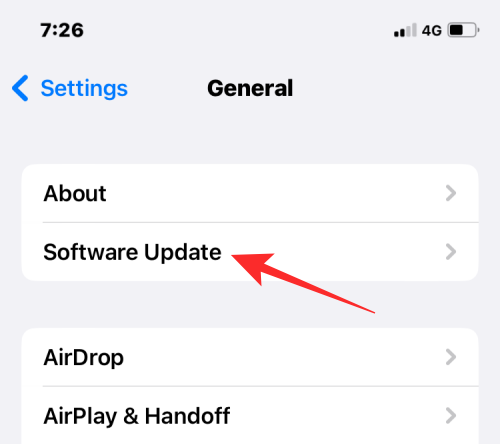
소프트웨어 업데이트 화면에 도달하면 iPhone은 기기에 사용 가능한 새로운 iOS 업데이트를 검색합니다. 그렇다면 다운로드를 클릭하고 설치하여 iPhone에서 작동하게 할 수 있습니다.
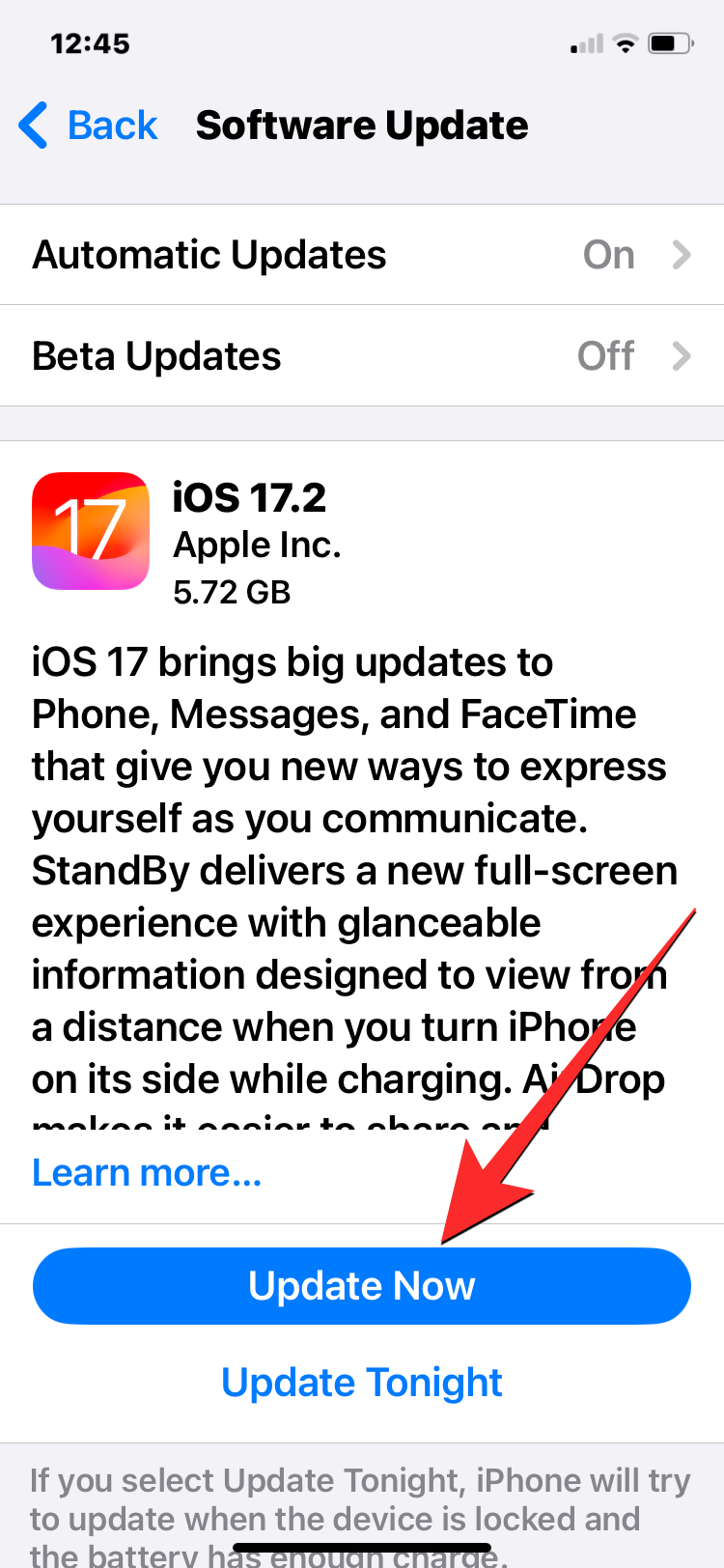
소프트웨어 결함으로 인해 스피커가 작동하지 않는 경우 스피커 문제가 해결될 수 있습니다.
수정 7: iPhone을 이전 백업으로 복원
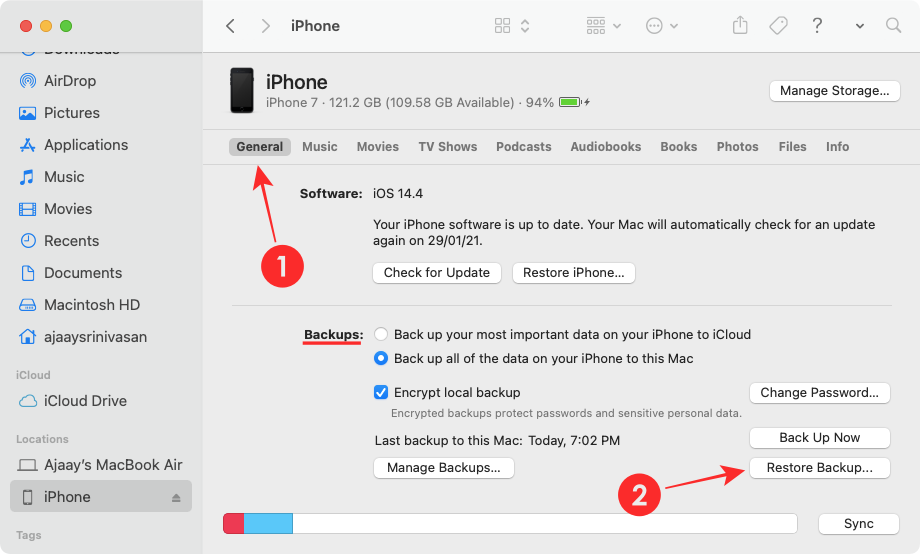
iCloud 또는 Mac을 통해 iPhone을 자주 백업하고 스피커 문제가 시스템 소프트웨어나 기타 앱과 관련된 것으로 의심되는 경우 기기를 이전 상태로 복원할 수 있습니다. iOS 백업을 복원하면 iPhone이 이전 작동 상태로 다시 돌아가므로 실제로 시스템 오작동인 경우 스피커가 수정될 수 있습니다.
iPhone 백업이 Mac에 저장되어 있는 경우 이 가이드를 사용하여 쉽게 복원하여 이전 상태로 실행할 수 있습니다.
iPhone 백업이 iCloud에 저장되어 있는 경우 이 가이드의 단계에 따라 iPhone의 콘텐츠를 지워야 합니다. 그런 다음 "iCloud 백업에서 복원" 옵션을 선택하여 iPhone 데이터를 삭제한 후 장비를 이전 상태로 복원할 수 있습니다.
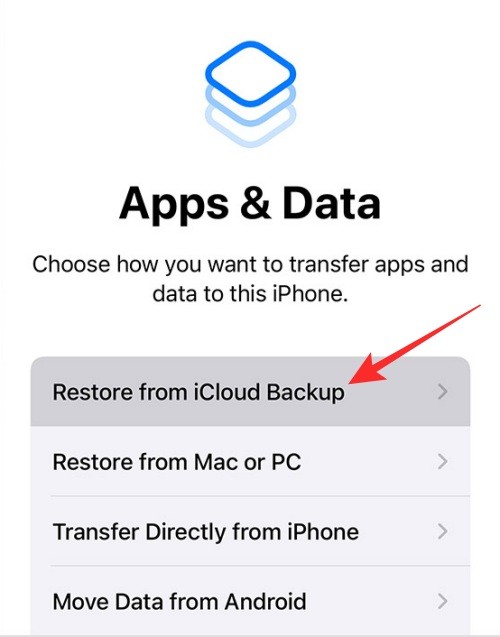
수정 8: 스피커가 다른 앱에서 작동하는지 확인
목록에서 물리적 손상을 배제하려면 iPhone 스피커가 다른 앱에서 사운드를 재생할 수 있는지 확인할 수 있습니다. 스피커로 전화를 걸 수 없지만 스피커가 iPhone의 앱에서 노래 및 기타 오디오를 재생하는 경우 수정 사항 6 및 7로 해결할 수 있는 소프트웨어 문제를 처리하고 있을 수 있습니다. 스피커가 완전히 비활성화된 경우 스피커나 오디오 장치를 수리하거나 교체해야 한다고 해도 무방합니다.
수정 9: 스피커의 오디오 출력이 약한 경우
iPhone의 수명은 몇 년이지만 계속 사용하면 어떤 면에서는 노화의 징후가 나타날 수 있습니다. 한동안 iPhone을 소유했다면 처음 구입했을 때보다 오디오 출력이 약해졌다는 것을 깨달았을 것입니다.
오랜 시간이 지나면 스피커의 음질이 크게 저하되어 가장 높은 볼륨에서도 재생되는 모든 내용이 가려질 수 있습니다. 전화 통화 이외의 애플리케이션의 볼륨 출력을 높이려면 아래 링크의 가이드를 사용하여 더 잘 들리도록 할 수 있습니다.
▶ 다음 6가지 팁으로 iPhone의 소리를 더 크게 만드세요
이 기기에서 여전히 전화를 걸고 받고 있으며 스피커를 계속 사용하고 싶다면 iPhone을 Apple 지원에 가져가서 점검하고 스피커 장치를 교체할 수 있습니다.
수정 10: 통화 중에 스피커 아이콘이 회색으로 나타나는 경우
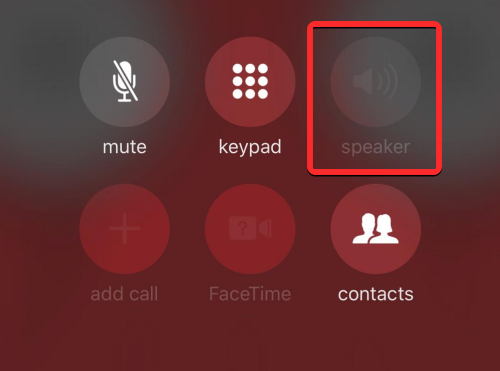
iPhone 7과 같은 구형 iPhone을 사용하고 통화 중에 스피커 옵션을 사용할 수 없는 경우 불행하게도 "루프" 질병의 피해자입니다. . 문제는 정기적인 사용으로 인해 휴대폰에 가해지는 인장력으로 인해 전기 접점이 휴대폰의 로직 보드에서 분리될 수 있는 오디오 IC 구성 요소를 중심으로 발생합니다.
스피커 아이콘이 회색으로 변하거나 통화 중에 음성 메모 앱이 음성을 녹음하지 못하는 경우 문제의 범위를 iPhone의 오디오 IC 장치 결함으로 좁힐 수 있습니다. 이 경우 Apple 지원에 문의하여 해결 방법을 얻을 수 있습니다.
위 내용은 iPhone에서 스피커를 켜는 방법의 상세 내용입니다. 자세한 내용은 PHP 중국어 웹사이트의 기타 관련 기사를 참조하세요!

핫 AI 도구

Undresser.AI Undress
사실적인 누드 사진을 만들기 위한 AI 기반 앱

AI Clothes Remover
사진에서 옷을 제거하는 온라인 AI 도구입니다.

Undress AI Tool
무료로 이미지를 벗다

Clothoff.io
AI 옷 제거제

AI Hentai Generator
AI Hentai를 무료로 생성하십시오.

인기 기사

뜨거운 도구

메모장++7.3.1
사용하기 쉬운 무료 코드 편집기

SublimeText3 중국어 버전
중국어 버전, 사용하기 매우 쉽습니다.

스튜디오 13.0.1 보내기
강력한 PHP 통합 개발 환경

드림위버 CS6
시각적 웹 개발 도구

SublimeText3 Mac 버전
신 수준의 코드 편집 소프트웨어(SublimeText3)

뜨거운 주제
 7458
7458
 15
15
 1376
1376
 52
52
 77
77
 11
11
 44
44
 19
19
 17
17
 17
17
 새로운 카메라, A18 Pro SoC 및 더 큰 화면을 갖춘 iPhone 16 Pro 및 iPhone 16 Pro Max 공식
Sep 10, 2024 am 06:50 AM
새로운 카메라, A18 Pro SoC 및 더 큰 화면을 갖춘 iPhone 16 Pro 및 iPhone 16 Pro Max 공식
Sep 10, 2024 am 06:50 AM
Apple은 마침내 새로운 고급 iPhone 모델의 덮개를 해제했습니다. iPhone 16 Pro 및 iPhone 16 Pro Max는 이제 이전 세대 제품(Pro는 6.3인치, Pro Max는 6.9인치)에 비해 더 큰 화면을 제공합니다. 그들은 향상된 Apple A1을 얻습니다
 iOS 18 RC에서 발견된 iPhone 부품 활성화 잠금 - 사용자 보호를 가장하여 판매된 수리 권리에 대한 Apple의 최근 타격일 수 있습니다.
Sep 14, 2024 am 06:29 AM
iOS 18 RC에서 발견된 iPhone 부품 활성화 잠금 - 사용자 보호를 가장하여 판매된 수리 권리에 대한 Apple의 최근 타격일 수 있습니다.
Sep 14, 2024 am 06:29 AM
올해 초 Apple은 활성화 잠금 기능을 iPhone 구성 요소로 확장할 것이라고 발표했습니다. 이는 배터리, 디스플레이, FaceID 어셈블리 및 카메라 하드웨어와 같은 개별 iPhone 구성 요소를 iCloud 계정에 효과적으로 연결합니다.
 iPhone 부품 활성화 잠금은 사용자 보호를 가장하여 판매된 수리 권리에 대한 Apple의 최근 타격일 수 있습니다.
Sep 13, 2024 pm 06:17 PM
iPhone 부품 활성화 잠금은 사용자 보호를 가장하여 판매된 수리 권리에 대한 Apple의 최근 타격일 수 있습니다.
Sep 13, 2024 pm 06:17 PM
올해 초 Apple은 활성화 잠금 기능을 iPhone 구성 요소로 확장할 것이라고 발표했습니다. 이는 배터리, 디스플레이, FaceID 어셈블리 및 카메라 하드웨어와 같은 개별 iPhone 구성 요소를 iCloud 계정에 효과적으로 연결합니다.
 Gate.io 거래 플랫폼 공식 앱 다운로드 및 설치 주소
Feb 13, 2025 pm 07:33 PM
Gate.io 거래 플랫폼 공식 앱 다운로드 및 설치 주소
Feb 13, 2025 pm 07:33 PM
이 기사는 Gate.io의 공식 웹 사이트에서 최신 앱을 등록하고 다운로드하는 단계에 대해 자세히 설명합니다. 먼저, 등록 정보 작성, 이메일/휴대 전화 번호 확인 및 등록 완료를 포함하여 등록 절차가 소개됩니다. 둘째, iOS 장치 및 Android 장치에서 Gate.io 앱을 다운로드하는 방법을 설명합니다. 마지막으로, 공식 웹 사이트의 진위를 검증하고, 2 단계 검증을 가능하게하고, 피싱 위험에 대해 사용자 계정 및 자산의 안전을 보장하는 등 보안 팁이 강조됩니다.
 ANBI 앱 공식 다운로드 v2.96.2 최신 버전 설치 Anbi 공식 안드로이드 버전
Mar 04, 2025 pm 01:06 PM
ANBI 앱 공식 다운로드 v2.96.2 최신 버전 설치 Anbi 공식 안드로이드 버전
Mar 04, 2025 pm 01:06 PM
Binance App 공식 설치 단계 : Android는 공식 웹 사이트를 방문하여 다운로드 링크를 찾아야합니다. Android 버전을 선택하여 IOS를 설치하십시오. 모두 공식 채널을 통해 계약에주의를 기울여야합니다.
 여러 iPhone 16 Pro 사용자가 터치스크린 정지 문제를 보고했습니다. 이는 손바닥 거부 감도와 관련이 있을 수 있습니다.
Sep 23, 2024 pm 06:18 PM
여러 iPhone 16 Pro 사용자가 터치스크린 정지 문제를 보고했습니다. 이는 손바닥 거부 감도와 관련이 있을 수 있습니다.
Sep 23, 2024 pm 06:18 PM
Apple의 iPhone 16 라인업, 특히 16 Pro/Pro Max 기기를 이미 사용해 본 적이 있다면 최근에 터치스크린과 관련된 문제에 직면했을 가능성이 높습니다. 다행스러운 점은 당신이 혼자가 아니라는 것입니다. 보고서
 Ouyi iOS 버전 설치 패키지의 링크를 다운로드하십시오
Feb 21, 2025 pm 07:42 PM
Ouyi iOS 버전 설치 패키지의 링크를 다운로드하십시오
Feb 21, 2025 pm 07:42 PM
OUYI는 공식 iOS 앱과 세계 최고의 암호 화폐 교환으로 편리하고 안전한 디지털 자산 관리 경험을 제공합니다. 사용자는이 기사에서 제공 한 다운로드 링크를 통해 Ouyi iOS 버전 설치 패키지를 무료로 다운로드 할 수 있으며 다음과 같은 주요 기능을 즐길 수 있습니다. 편리한 거래 플랫폼 : 사용자는 Bitcoin 및 Ethereum을 포함하여 OUYI iOS 앱에서 수백 개의 암호 화폐를 쉽게 구매하고 판매 할 수 있습니다. . 안전하고 신뢰할 수있는 스토리지 : OUYI는 고급 보안 기술을 채택하여 사용자에게 안전하고 안정적인 디지털 자산 스토리지를 제공합니다. 2FA, 생체 인증 및 기타 보안 조치는 사용자 자산이 침해되지 않도록합니다. 실시간 시장 데이터 : OUYI iOS 앱은 실시간 시장 데이터 및 차트를 제공하여 사용자가 언제든지 암호화를 파악할 수 있습니다.
 PHP를 사용하여 Alipay EasySDK를 호출 할 때 '정의되지 않은 배열 키 '부호''오류 문제를 해결하는 방법은 무엇입니까?
Mar 31, 2025 pm 11:51 PM
PHP를 사용하여 Alipay EasySDK를 호출 할 때 '정의되지 않은 배열 키 '부호''오류 문제를 해결하는 방법은 무엇입니까?
Mar 31, 2025 pm 11:51 PM
문제 설명 PHP를 사용하여 Alipay EasysDK를 호출 할 때, 공식 코드에 따라 매개 변수를 작성한 후, 작동 중에 오류 메시지 가보고되었습니다. "정의되지 않은 ...